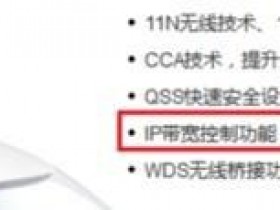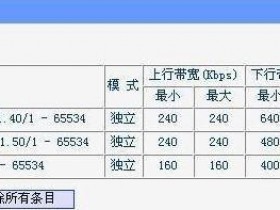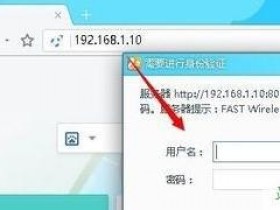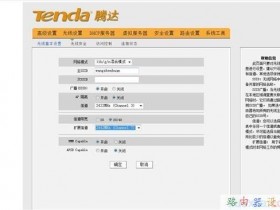- A+
本文介绍了腾达(Tenda)W903R无线路由器上,动态IP地址上网的设置方法;动态IP上网,又叫做:自动获取IP上网、DHCP上网。使用动态IP地址上网时,宽带运营商(或者网络管理员)会提供一根网线到用户家里;在未使用路由器的时候,需要把电脑IP地址设置为自动获得,然后把这根网线连接到电脑上,电脑就可以上网了。

温馨提示:本文介绍的设置方法适合上网方式是动态IP的用户,如果你不清楚自己的上网方式是不是动态IP,可以先咨询你的宽带运营商(网络管理人员),弄清楚后,再进行设置。
步骤一、设置电脑IP地址
在设置腾达W903R无线路由器之前,需要先把电脑的IP地址设置为自动获得(动态IP);这里我们用Widows XP系统为例,进行介绍,Windows7/8用户,请阅读文章:电脑动态IP地址的设置方法。
1、右键点击桌面上的“网上邻居”,选择“属性”:

2、右键点击“本地连接”,选择“属性”:

3、双击“Internet 协议(TCP/IP)”:
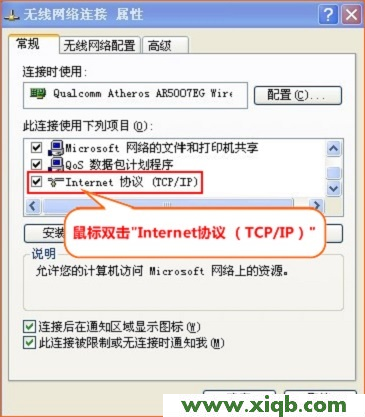
4、选择“自动获得IP地址”,“自动获得DNS服务器地址”——>“确定” 。
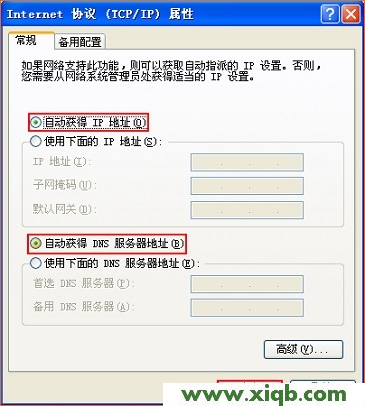
步骤二、腾达W903R路由器安装
请准备1根网线,先把宽带运营商(网络管理员)提供的入户网线插在腾达W903R路由器的WAN接口;再把自己准备的网线,一头连接计算机,另一头连接到腾达W903R路由器上的任意一个LAN(1/2/3/4)接口。

注意问题:
(1)、按照上诉方式完成腾达W903R路由器的安装后,电脑暂时就不能上网了,当腾达W903R路由器完成上网设置后,电脑自动就可以上网了。
(2)、很多新手用户,经常问我这样连接后,电脑都没网了,怎么设置路由器呢?设置路由器的时候是不需要有网络的,只要用网线连接电脑与路由器的LAN口就可以设置的,请各位新手用户了解,
(3)、腾达W903R无线路由器安装成功后,设备上的SYS指示灯会闪烁,WAN接口会常亮或者闪烁,1/2/3/4口中与电脑相连的端口常亮或闪烁。如果相应的指示灯未亮或者闪烁,请检查电源是否插上、接口是否连接正确、网线是否有问题。
步骤三、腾达W903R路由器动态IP上网设置
1、打开电脑上的浏览器,在浏览器的地址栏中(就是上网的时候输入网址的地方)输入192.168.0.1——>在跳转的页面中输入默认密码:admin——>点击“确定”。(如果192.168.0.1打不开,请点击阅读:腾达路由器192.168.0.1打不开的解决办法)
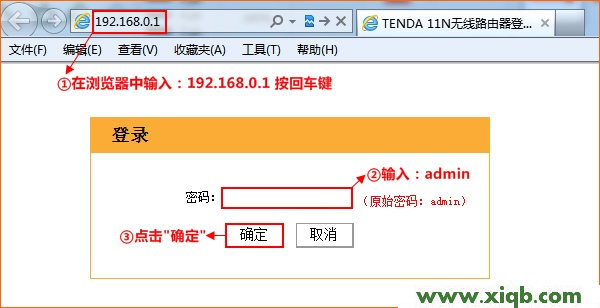
2、在跳转的页面中,“上网方式”选择:自动获取——>设置无线密码——>点击“确定”。
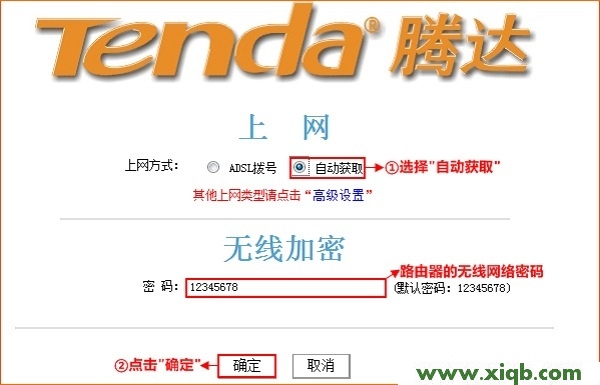
步骤四、检查设置是否成功
1、点击“高级设置”
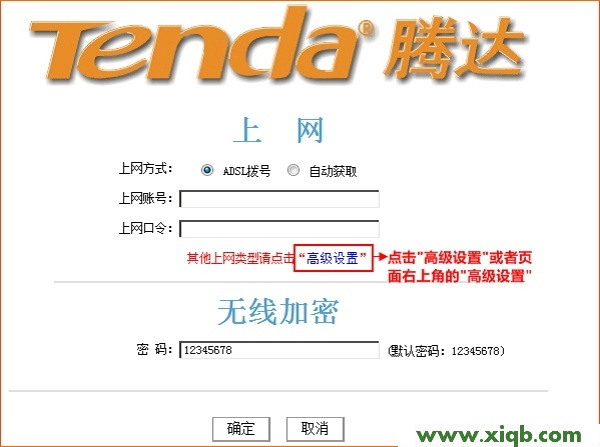
2、点击“高级设置”——>“系统状态”,查看“WAN口状态”下的“连接状态”,如果显示:已连接,说明设置成功。
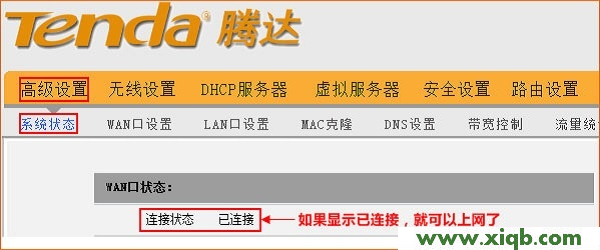
如果显示未连接,或者连接中,说明腾达W903R无线路由器的动态IP上网设置不成功,请认真检查自己的设置步骤是否和文章中介绍的一致。如果不能排除问题,请在文章后面留言,管理员会及时解答。